华为手机光感拍照设置方法是什么?如何调整?
9
2025-05-04
在快节奏的数字时代,高效地管理我们的照片和数据变得至关重要。华为手机作为市场上的佼佼者,其便捷的文件传输功能为用户提供了诸多便利。本文将详细指导您如何利用华为手机快速且安全地将照片传送到电脑,帮助您轻松管理个人相册。
1.1通过USB数据线连接传输
这是最传统也最稳定的方式。使用华为手机配套的USB数据线,将手机连接至电脑。电脑会自动识别您的手机为可移动存储设备,从而可以像操作其他存储设备一样操作手机中的文件。
1.2使用华为手机自带的“手机克隆”功能
华为手机预装了“手机克隆”应用,可以帮助用户将旧手机中的数据快速迁移到新手机。该方法同样适用于将手机中的照片传输到电脑。
1.3利用云服务传输
华为手机用户可借助“华为云空间”等云服务,将照片上传到云端,然后在电脑上登录相同的华为账号,下载所需的图片。
1.4通过第三方应用进行传输
市面上有许多第三方应用,如“快牙”、“茄子快传”等,这些应用支持无线传输,操作简便,是另一种快速传输照片的方法。
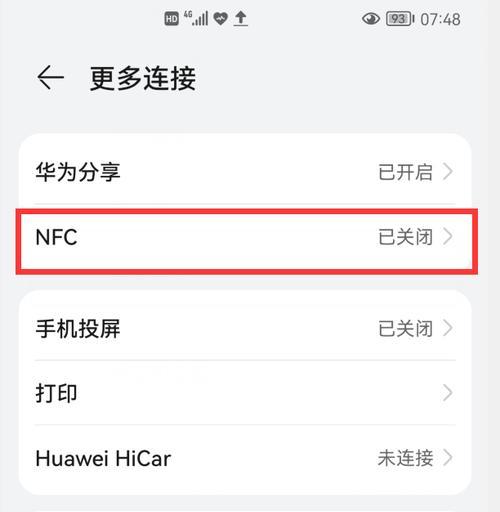
2.1通过USB数据线传输照片
1.使用原装USB数据线将华为手机连接至电脑。
2.点击手机通知栏中的“USB已连接”提示。
3.在弹出的选项中选择“文件传输模式”。
4.打开电脑的“我的电脑”,找到华为手机的盘符。
5.打开手机存储盘,选择照片文件夹。
6.按照您的需要,将照片复制到电脑的相应文件夹中。
2.2使用“手机克隆”功能
1.在新旧手机上都下载安装“手机克隆”应用。
2.打开旧手机上的“手机克隆”,选择“这是旧手机”。
3.打开新手机上的“手机克隆”,选择“这是新手机”并扫描旧手机上的二维码。
4.选择要传输的照片,确认后开始传输。
2.3利用云服务传输
1.在华为手机上打开“云空间”应用。
2.将需要的照片上传至云空间。
3.在电脑上打开浏览器,访问华为云空间官网。
4.登录与手机相同的账号。
5.在云相册中选择相应的照片并下载。
2.4通过第三方应用进行传输
1.在手机和电脑上安装第三方传输应用,如“快牙”。
2.在手机端打开该应用,选择“发送”模式。
3.在电脑端打开该应用,选择“接收”模式。
4.确认连接后,在手机端选择需要传输的照片,发送至电脑。
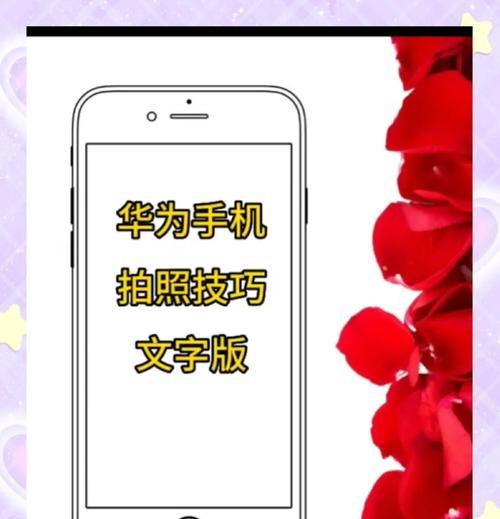
3.1无法识别USB设备
确认USB数据线完好,尝试更换一根。
尝试在电脑的其他USB端口上连接。
检查手机设置,确认USB连接方式设置为“文件传输”。
3.2云服务空间不足
清理云空间中的无用文件或升级云服务存储空间。
3.3第三方应用连接失败
确保手机和电脑的第三方应用版本是最新的。
检查电脑和手机是否处于同一网络环境中。
检查应用是否有权限访问文件系统。
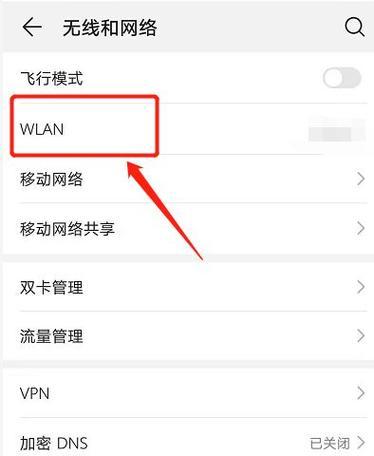
1.传输大量照片时,建议使用Wi-Fi网络,以避免因数据量过大导致传输缓慢或失败。
2.在传输前,最好对重要照片进行备份,以防意外情况发生。
3.若通过云服务传输,建议在连接稳定且流量充足时操作。
通过上述方法,您可以根据个人喜好和实际需求,选择最适合自己的方式快速将华为手机中的照片传输到电脑。无论是通过传统的数据线连接,还是利用现代的云服务和无线技术,华为都为您提供了便捷的解决方案,确保您的数据传输过程既安全又高效。希望本文能帮助您轻松管理您的照片档案,享受科技带来的便捷生活。
版权声明:本文内容由互联网用户自发贡献,该文观点仅代表作者本人。本站仅提供信息存储空间服务,不拥有所有权,不承担相关法律责任。如发现本站有涉嫌抄袭侵权/违法违规的内容, 请发送邮件至 3561739510@qq.com 举报,一经查实,本站将立刻删除。